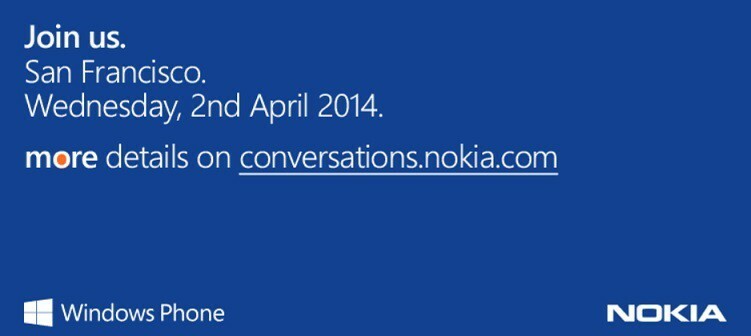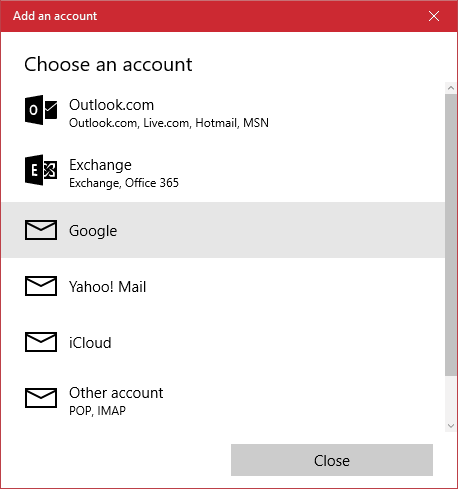
ขณะนี้คุณกำลังใช้แอปจดหมายและปฏิทินใน Windows 10 เนื่องจากเป็นผลิตภัณฑ์ของ Microsoft คุณอาจสงสัยว่าจะเพิ่มบัญชี Gmail ของคุณเพื่อรับอีเมลและดูกำหนดการจากปฏิทิน Google ได้หรือไม่
ใช่ มันสามารถทำได้ และงานก็ไม่ยาก ดังนั้นเก็บกางเกงของคุณไว้ เป็นคุณลักษณะที่ได้รับการสนับสนุนซึ่งจากมุมมองของเรา ใช้งานได้ดี และทุกคนที่มีบัญชี Gmail ที่ใช้งานอยู่ควรใช้
วิธีเพิ่ม Gmail ในแอป Windows 10 Mail:
ขั้นแรก คุณจะต้องเปิดแอป Mail และคลิกที่ไอคอนการตั้งค่าที่ด้านล่าง เป็นไอคอนที่ดูเหมือนเฟืองหรือไอคอนการตั้งค่าอื่นๆ ในยุคปัจจุบัน เมื่อเสร็จแล้วให้คลิกที่ตัวเลือกที่ระบุว่า "จัดการบัญชี" จากนั้นคลิกที่ "เพิ่มบัญชี"
จากที่นี่ ผู้ใช้ควรเห็นรายการตัวเลือกเพิ่มเติม เพียงคลิกที่ Google และเตรียมพร้อมสำหรับหน้าจอเข้าสู่ระบบ นี่คือที่ที่คุณจะต้องป้อนข้อมูลบัญชีของคุณ ซึ่งรวมถึงชื่อผู้ใช้และรหัสผ่านของคุณ เมื่อเสร็จแล้วให้กดปุ่มที่ระบุว่า "อนุญาต" และคุณพร้อมแล้ว
ใช่ แค่นั้นแหละ ไม่มีอะไรอื่นแล้ว
วิธีเพิ่ม Gmail ในแอปปฏิทิน Windows 10:
ตอนนี้คล้ายกับการเพิ่มบัญชี Gmail ของคุณในแอป Windows 10 Mail คุณรู้ไหมว่า Microsoft สามารถทำให้ง่ายขึ้นได้โดยการอนุญาตให้แอปปฏิทินเพิ่มบัญชีใดๆ ที่เพิ่มลงในแอป Mail โดยอัตโนมัติสำหรับในทางกลับกัน
ในการดำเนินการให้เสร็จสิ้น ให้เปิดแอปปฏิทินแล้วคลิกไอคอนการตั้งค่าที่ด้านล่าง ขั้นตอนต่อไปคือการคลิกที่ "จัดการบัญชี" จากนั้น "เพิ่มบัญชี" เพื่อไปที่รายการตัวเลือก สุดท้าย เพียงคลิกที่ปุ่ม "Google" และดำเนินการต่อจากที่นั่น
เมื่อทุกอย่างเสร็จสิ้น การนัดหมายของคุณและสิ่งอื่นใดจะปรากฏในแอปปฏิทินราวกับว่าพวกเขาอยู่ที่นั่นตลอด
เรื่องราวที่เกี่ยวข้องที่คุณต้องตรวจสอบ:
- Microsoft ออกอัพเดตเล็กน้อยสำหรับ Mail และ Calendar, Windows Maps และ Wunderlist
- บิลด์ตัวอย่าง Insider ล่าสุดนำเสนอคุณสมบัติเมลและปฏิทินใหม่
- แอพจดหมายและปฏิทิน Outlook สำหรับ Windows 10 Mobile รองรับกล่องขาเข้าที่เชื่อมโยงแล้ว